U weet misschien al dat de Windows 7-versie van Calculator elementaire rekenkundige bewerkingen uitvoert, evenals wetenschappelijke, programmeer- en statistische berekeningen. Wat u misschien niet weet, is dat het ook hypotheekbetalingen, brandstofbesparing, eenheidsomzettingen en meer kan berekenen.
Hier zijn zeven Windows 7 Calculator-functies die u wellicht nog niet kent:
Pin It
1. Bereken hypotheekbetalingen
U hoeft niet online naar een goede hypotheekcalculator te zoeken; je hebt er een ingebouwd in Windows. Ga vanuit Calculator naar Beeld> Werkbladen> Hypotheek. U kunt kiezen uit maandelijkse betaling, vooruitbetaling, aankoopprijs en looptijd (in jaren).

2. Bereken autoleasebetalingen
Nadenken over het leasen van een voertuig? Gebruik dit werkblad om de leaseperiode, leasewaarde, betalingen en restwaarde te berekenen. Ga naar Beeld> Werkbladen> Autolease
3. Bereken het brandstofverbruik
Het werkblad brandstofverbruik kan het brandstofverbruik, de afstand en de gebruikte brandstof van uw voertuig berekenen. Ga naar Beeld> Werkbladen> Brandstofbesparing.
4. Bereken het verschil tussen twee datums
Stel dat je het exacte leeftijdsverschil tussen je twee kinderen wilt achterhalen. Dit Calculator-werkblad zal het voor u uitzoeken. Ga naar Beeld> Datumberekening of gebruik de sneltoets Ctrl + E.

5. Eenheidsomzettingen
De Windows-rekenmachine kan een groot aantal eenheidsconversies uitvoeren, zoals oppervlakte, lengte, kracht en volume. Ga naar Beeld> Eenheidsconversie of gebruik de sneltoets Ctrl + U.
6. Ondersteuning van de geschiedenis
U kunt de geschiedenis van uw berekeningen bekijken en bewerken. Standaard- en wetenschappelijke modi hebben hun eigen geschiedenis en zijn toegankelijk via Beeld> Geschiedenis. Dubbelklik eenvoudig op de berekening die u wilt bewerken en druk vervolgens op Enter als u klaar bent.
7. Sneltoetsen voor het toetsenbord
Als u de Windows-calculator vaak gebruikt, gebruikt u sneltoetsen om tijd te besparen.
Alt + 1 : overschakelen naar de standaardmodus
Alt + 2 : overschakelen naar wetenschappelijke modus
Alt + 3 : overschakelen naar programmeermodus
Alt + 4 : overschakelen naar statistiekmodus
Ctrl + E : startdatumberekeningen
Ctrl + H : Berekening van de berekeningsgeschiedenis
Ctrl + U : lanceringseenheidconversie
Ctrl + Shift + D : wis de berekeningsgeschiedenis
Dat is het. De volgende keer dat u begint met het openen van een spreadsheet of zoekt naar een online app, onthoud dan dat uw goede oude Windows-rekenmachine alles is wat u nodig hebt.


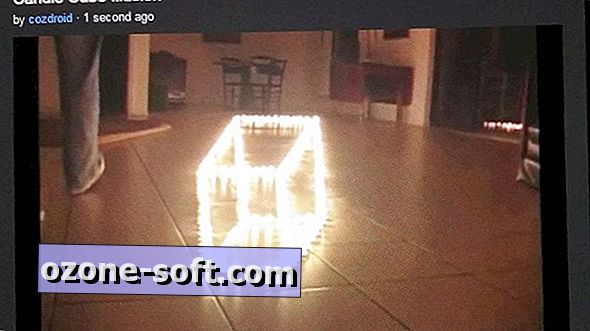





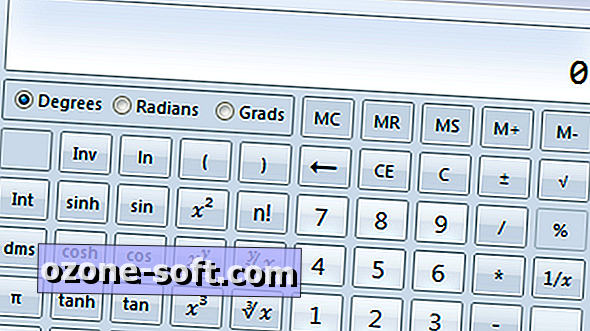




Laat Een Reactie Achter